EXCEL中如何进行非并列条件的筛选工作
来源:网络收集 点击: 时间:2024-05-01【导读】:
在运用筛选功能进行工作时,有时候我们需要筛选的条件是非并列关系的,即“或”的关系,两个条件只要满足其一即可。本文将简要介绍如何进行非并列条件的筛选工作。工具/原料moreEXCEL方法/步骤1/7分步阅读 2/7
2/7 3/7
3/7 4/7
4/7 5/7
5/7
 6/7
6/7 7/7
7/7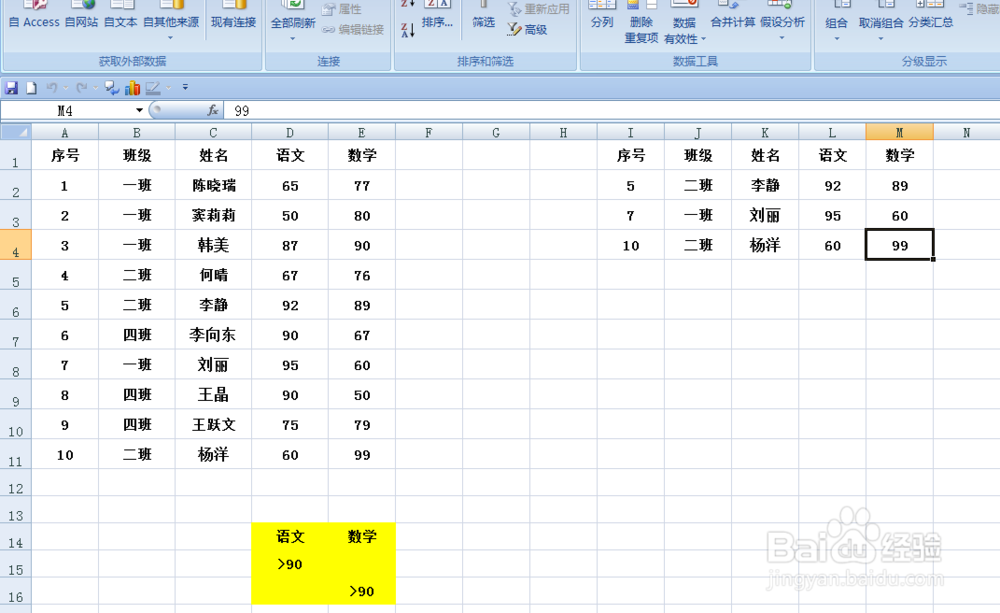 注意事项
注意事项
如下图,是一张简单的学生成绩表格,包括“语文”和“数学”两列成绩。本例要求筛选出语文成绩大于90或者数学成绩大于90的学生名单,结果显示在指定区域。
 2/7
2/7在表格中的D14:E16单元格区域输入条件,这里可以看到两个大于90的条件要求分别输入在了不同的行,这样的输入方式表示的是条件的“或”,即满足任何一个即被选取。
 3/7
3/7点击鼠标选中单元格任意区域,本例为A1单元格,依次点击【数据】中的“排序和筛选”-【高级】选项按钮。
 4/7
4/7弹出【高级筛选】对话框,选择“将筛选结果复制到其他位置”选项。
 5/7
5/7将光标移动到第二个对话框中,然后选择条件区域D14:E16。

 6/7
6/7将光标移动到第三个对话框中,然后如本例选择要“复制到”的区域。设置好后点击【确定】按钮。
 7/7
7/7返回到工作表中,可以看到满足条件的学生名单就被筛选出了。
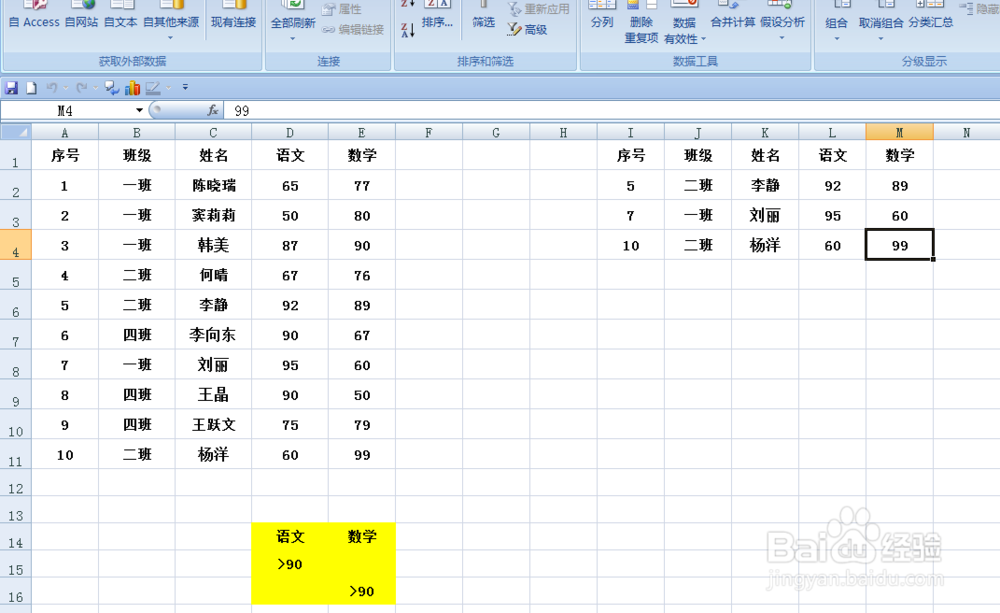 注意事项
注意事项本文仅供参考。
EXCEL版权声明:
1、本文系转载,版权归原作者所有,旨在传递信息,不代表看本站的观点和立场。
2、本站仅提供信息发布平台,不承担相关法律责任。
3、若侵犯您的版权或隐私,请联系本站管理员删除。
4、文章链接:http://www.1haoku.cn/art_639775.html
上一篇:绝地求生端游怎么下载
下一篇:C++如何将字符串都变成大写或小写
 订阅
订阅